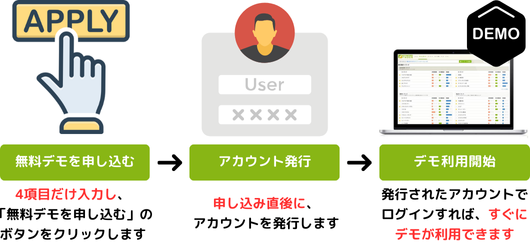よくあるご質問
よく寄せられるご質問の回答を掲載しております。
こちらに無いご質問につきましては、お問い合わせフォームからご連絡くださいませ。
4.トラブル・・・?上手く使うには?
Q
おすすめキーワードとCV予測キーワードが表示されません。
A
原因としては、関連のキーワードや管理キーワードの月間検索数が少なく、難易度が高いものが多い場合、おすすめキーワードの表示がされにくくなります。
Q
ページ画面を開いたところ「ページが見つかりませんでした」と 文字が出ますが、どういう状況でしょうか。
A
キーワードファインダーは検索数があるキーワードで、100位までにランクインしているキーワード情報を表示します。
Q
キーワードファインダーで競合の削除・変更をしようとすると
「本日の順位調査が開始されていますので削除できません。調査終了後改めて実施してください」
とアラートでるのですが、調査終了がいつで、どのタイミングで削除できますか?
A
調査開始が9時半からですので、その前に修正いただくのが確実です。